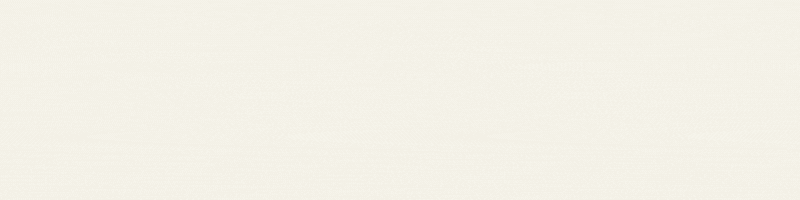Moderator
- Mesajlar
- 419
- Tepkime puanı
- 28
- Puanları
- 18
Genel İşlemler 5. ÜNİTE
Modül: Bir yapının içinde yer alan bağımsız bölüm, parça.
GELEN GİDEN EVRAK İŞLEMLERİ
Kuruma kağıt üzerinden gelen evraklar ile sistem üzerinden oluşturulan evrakların gönderildiği modüldür. “Gelen/Giden Evrak İşlemleri” modülü aşağıda listesi verilen
ekranlardan oluşmaktadır:
• Doküman Tarama Sistemi
• Dosya Evrak Kayıt İşlemleri
• Kıymetli Evrak Eşya Kayıt
• Evrak Arama İşlemleri
• Evrakı Onaya Sunma İşlemleri
Tarayıcı: Bir resmi, yazıyı, dokümanı veya objeyi sayısal ortama aktaran araçtır.
• Evrak Zimmet İşlemleri • Giden Evrak Oluşturma
• Dağıtım Planı İşlemleri
• Tarama Merkezi Evrak Kayıt
• Dosya Evrak Düzeltme İşlemleri
• Dosyadan Evrak Silme Ekranı
• Derdest Dosya İşlemleri
1-Doküman Tarama Sistemi
Birime dışarıdan gelen tüm bilgilerin tarayıcı yardımıyla elektronik ortama aktarılmasına Doküman Tarama Sistemi denir. Tarama işleri ile ilgili ayarlamalar “Tarayıcı ayarları” kısmından yapılır. Sisteme aktarılacak evrak çift taraflı ise ve tarayıcımızda çift taraflı desteği veriyorsa “Çift Taraflı Tarama Desteği” liste kutusunda evet seçeneği seçilir. Taranan evrak “Boş Dokümanın Maksimum Büyüklüğü (KB)” alanından değer olarak küçük ise evrak boş olarak taranır. “Çözünürlük değeri” listesinden evrakın tarama çözünürlük değeri seçilir. “Twain Arayüzü Göster” alanı evet seçilirse tarayıcı ayarları kullanılarak tarama işlemi yapılır.
Opsiyon: Latince bir terim olup tercih, seçim anlamına gelmektedir.
Taranacak olan evrakın niteliği birbirinden farklı ise (dava dilekçesi, vekaletname gibi) bu evrakın tarama işlemi sırasında ayrılması istenir ise bu evrak arasına boş beyaz kağıt konulur ve “Doküman Ayracı Olarak Boş Sayfa Kullan” opsiyon kutusu işaretlenmiş olarak bırakılır.
2-Dosya Evrak Kayıt İşlemleri
Birime gelen evrakın kabulünün gerçekleştirildiği ve evrakın ilgili dosyalarına kaydedildiği ekrandır. “Evrak Bilgileri”, “Dosya Bilgileri-Ek Listesi”, “İlgili Evrak Listesi” ve “İlgili Kişi Listesi” sekmelerinden oluşur.
• Sisteme dahil edeceğimiz evrak için tarama işlemi gerçekleştirilemiyorsa (değerli evrak, eski bir kitap vb.) “Taranmamış Evrak” opsiyon kutusu işaretlenir. “Taranmamış Evrak” opsiyon kutusu işaretlendiğinde zorunlu alan olan “Evrakın Yeri” metin alanı doldurulmalıdır.
• “Dosya Bilgileri-Ek Listesi” sekmesi alanında “Dosya Bilgileri” bloğunda zorunlu alan olan “Dosya Türü” ve “Dosya İşlemi” liste düğmelerindeki bilgiler “Evrak Bilgileri” sekmesinde yapılan seçimlere bağlı olarak sistem tarafından getirilmektedir.
• Seçilen evrakın hangi dosyaya ekleneceği ise “Son Dosya” ya da “Farklı Dosya” düğmeleri tıklanarak seçilir.
• “Son Dosya” düğmesi tıklanır ise üzerinde işlem yapılmak üzere seçilmiş ve ana ekranın sağ üst köşesinde bulunan dosya numarası “Dosya Bilgileri” bloğunda bulunan liste alanına gelir. “Farklı Dosya” düğmesi tıklanır ise [Dosya Arama] ekranı açılır. Açılan ekranda sorgulama yapılıp ilgili dosya seçilir “Tamam” düğmesi tıklanır.
• Dosyaya kaydı yapılan evrakın ekleri var ise “Ek Listesi” bloğunda bulunan “Ekle” ya da “Çoklu Ekle” düğmeleri kullanılarak ek evrak seçilir.
• “Listeye Ekle” düğmesi tıklanarak seçilen evrakın [Dosya Evrak Kayıt] ekranında “Ek Listesi” alanına geçmesi sağlanır. “Listeye Ekle” düğmesi tıklandığında [Ek Tanıtma] ekranı sistem tarafından kapatılmaz, işlemler tekrarlanarak evraka yeni ekler yapılabilir.
3-Kıymetli Evrak/Eşya Kayıt
İlgili dosyaya ait herhangi bir belge ya da eşya (muhafaza, depo vb. işlemlerle) kayıt işleminin gerçekleştirildiği ekrandır.
• [Kıymetli Evrak/Eşya Kayıt] ekranında “Dosya Bilgileri” bloğunda bulunan bilgiler sistem tarafından getirilir ve pasif olarak görüntülenir.
• Zorunlu alan olan “Taraf” liste düğmesi tıklanarak kaydı yapılacak olan eşya ya da evrakın taraflardan hangisine ait olduğu seçilir.
• “Kıymetli Evrak ve Değerli Eşya Kaydı” bloğunda zorunlu alan olan “Eşyanın Evsafı”, “Takdir Edilen Kıymet”, “Nerede Saklandığı”, “Eşyanın Cinsi” ve “Ne Suretle Alındığı” bilgileri girilir.
Evsaf: Bir şeyin nasıl olduğunu belirten, onu başka şeylerden ayıran özellikleri, vasıfları, nitelikleridir.
4-Evrak Arama İşlemleri
Birime gelen ya da dosya içerisine girmiş olan evrakın sorgulandığı, detaylarının listelendiği ve görüntülendiği ekrandır. “Dağıtım Listesi” düğmesi evrakın hangi birim ya da birimlere gideceğini gösterir. Elde bulunan bilgiler ilgili alanlara girildikten sonra “Sorgula” düğmesine tıklanır ve girilen kriterlere uygun evrakın bulunduğu dosyalar “Dosya Evrak Listesi” alanında listelenir. İncelenmek istenen evrak üzerine çift tıklanarak görüntülenir.
5-Evrakı Onaya Sunma İşlemleri
Sistem üzerinde kullanıcı tarafından oluşturulan evrakın onaylanması için “Onaya Sunma” işleminin gerçekleştirildiği, görüntülendiği, ek evrakın listelendiği ve tüm evrak üzerinde değişiklik yapılmasını sağlayan ekrandır.
* Sorgu Kriterleri bloğu “Dosya No” , “İlgili Tarih Aralığı” , “Hazırlayan” , “Evrakın Durumu” sorgu kriterlerinden oluşmaktadır.
* Evrakı onaya sunmadan önce evrak üzerinde değişiklik yapılmak istenirse “Belge Göster/Düzenle” düğmesine tıklanır ve [Doküman Editörü] ekranı açılır.
6-Evrak Zimmet İşlemleri
Birimlere gelen veya giden evrakla ilgili zimmet işlemlerinin yapıldığı ekrandır. Zimmet: Kurum ve kuruluşlarda çalışanlara veya para işleri ile uğraşan görevliye imza karşılığı teslim edilen para veya eşya anlamındadır. Evrakların kişi üstüne kayıtlı olmasıdır.
* [Zimmet Giriş] ekranında “Teslim Eden”, “Teslim Eden Birim”, “Teslim Tarihi” alanları sistem tarafından otomatik olarak getirilir.
* [Zimmet İçin Evrak Arama] ekranında “Birim Evrak No”, “Birim Evrak Tarihi”, “Dosya No”, “Geldiği/Gönderildiği Yer”, “Geldiği Yer Sayısı”, “Geldiği Yer Tarih”, “Konusu”, “Açıklama” metin alanları bulunmaktadır.
* [Zimmet için Evrak Arama] ekranında zimmetlenecek olan evrakı seçmek için; “Birim Evrak No”, “Birim Evrak Tarihi”, “Dosya No”, “Geldiği/Gönderildiği Yer”, “Geldiği Yer Sayısı”, “Geldiği Yer Tarih” alanlarına uygun bilgi girişi yapıldıktan sonra “Sorgula” düğmesine tıklanır ve sorgulama işlemi gerçekleştirilir.
* Oluşturduğumuz zimmetle ilgili bilgiler [Evrak Zimmet İşlemleri] ekranındaki “Zimmetler Tablosu” liste alanında görüntülenir.
7-Giden Evrak Oluşturma
Sistem üzerinde oluşturulan evrakın gönderme işleminin yapıldığı ekrandır. Ekran “Dosya Tipi” opsiyon kutularından ve “Giden Evrak Bilgileri” bloğundan oluşmaktadır.
*[Giden Evrak Oluşturma] ekranında “Muhabere Dosyası” ve “Özel Dosya” opsiyon kutularından uygun olan seçilir.
8-Dağıtım Planı İşlemleri
İlgili birimin düzenli olarak evrak dağıtımı yaptığı birimlere, bir plan çerçevesinde sistem üzerinde yaratılan evrakın gönderilmesi amacıyla kullanılan ekrandır.
*“Birim” alanına, bağlı olduğumuz birim adı otomatik olarak sistem tarafından getirilir.
*[Birim Dış Kurum Seçme] ekranında “İl” ve İlçe” zorunlu alanlarına uygun bilgi girilir. “Sorgula” düğmesi tıklanır. Girilen kritere uygun olan bilgiler listelenir.
*[Dağıtım Planı İşlemleri] ekranında bulunan “Dağıtım Planı Adı”, “Başlama Tarihi”, “Bitiş Tarihi”, “Birim”, “Dosya No” ve “Durum” alanlarına bilgi girişi yapılır.
9-Tarama Merkezi Evrak Kayıt
Kuruma dışarıdan kâğıt üzerinde gelen tüm bilgiler ilgili birimin tarama merkezi tarafından taranarak elektronik ortama aktarılır. Bu ekran taranan evrakın sisteme dahil edildiği ve ilgili birimlere dağıtımının yapıldığı ekrandır. “Evrak Bilgileri”, “Dağıtım Listesi” ve “Ek Listesi” bloklarından oluşmaktadır. Sisteme dahil edilecek evrak ilgili ek evraklar varsa “Ek listesi” bloğunda yer alan “Ekle” düğmesine tıklanır. [Ek Tanıtma] ekranı açılır. Açılan [Ek Tanıtma] ekranında “...” arama düğmesine tıklanır ve [Dosya Sorgulama] ekranı açılır. [Ek Tanıtma] ekranında evrakın eki olan dosyaların tamamı tek tek eklenir. Eğer evrakın bağlı olunan üst birimlere dağıtımı yapılacaksa “Bağlı Olunan Üst Birimden Onay” kutusu işaretlenir ve “Birim Ekle” düğmesine tıklanır ve [Birim Arama/Seçme] ekranı açılır.
10-Dosya Evrak Düzeltme İşlemleri
Birime gelen evrakın kabulünün ve evraklarla ilgili düzenlemelerin yapıldığı ekrandır. “Evrak Bilgileri”, “Dosya Bilgileri-Ek Listesi” sekmelerinden oluşur.
11-Dosyadan Evrak Silme Ekranı
Kullanıcı tarafından sistem içinde oluşturulmuş hatalı evrakı silmek için kullanılan ekrandır.
* Eğer dosyanın geçirdiği aşamalar görüntülenmek istenirse “Safahat Göster” düğmesi tıklanarak dosyanın o zamana kadar geçirdiği tüm aşamalar görüntülenir.
* “Vekil Bilgileri” bloğunda taraf vekilleri sistem tarafından görüntülenir.
* [Tahsilat Reddiyat Ayrıntı Paneli] ekranında “Toplam Masraf”, “Toplam Harç”, Toplam Sarf Miktarı” ve “Yargılama Giderleri” miktarları görüntülenir.
[Reddiyat İşlemleri]; dosyanın açılmasından sonra taraftan alınan paraların kullanılması sırasında para çıkışı işlemlerinin otomasyon ortamında gerçekleştirildiği ekrandır.
12-Derdest Dosya İşlemleri
Sistem üzerinden gelmeyip mahkemede daha önceden bulunan evrakın kabulünün gerçekleştirildiği ve evrakların ilgili dosyalarına kaydedildiği ekrandır.
*“Evrak Bilgileri”, “Dosya Bilgileri-Ek Listesi”, “İlgili Evrak Listesi” ve “İlgili Kişi Listesi” sekmelerinden oluşur.
*“Dosya Bilgileri-Ek Listesi” sekmesi alanında “Dosya Bilgileri” bloğunda zorunlu alan olan “Dosya Türü” ve “Dosya İşlemi” liste düğmelerindeki bilgiler “Evrak Bilgileri” sekmesinde yapılan seçimlere bağlı olarak sistem tarafından getirilmektedir.
İŞ LİSTESİ
Kullanıcının yetkisi dâhilinde gerçekleştirmesi gereken işlerin, dosya ya da evrak bazında listelendiği ekrandır. Kişi kendisine gelen ve kendisinden gidecek olan tüm evrak ve dosyaları “İş Listesi” ekranında çeşitli sorgulama kriterlerine göre listeleyebilir.
Listeleme Kriterleri
• [İş Listesi] ekranında “Sorguya Devam Et” düğmesine tıklanarak sorgulama yapılan kriterlere göre iş listesinde görüntülenmeyen evrak ya da dosyaların da listelenmesi sağlanır.
• “Ayrıntılı Sorgula” düğmesi tıklanarak kullanıcıya gelen tüm evrak ve dosyalar seçilen sorgulama kriterine göre listelenir.
• “Ayrıntılı Sorgula” düğmesine tıklandığında, [İş Listesi Sorgulama] ekranı açılır.
• [İş Listesi Sorgulama] ekranında “İşin Adı”, “Dosya No”, “Başlatan Kişi”,
“Başlatan Birim”, “Geldiği Zaman” ve “Gönderen Birim” gibi listeleme kriterlerine göre yapılan sorgulama sonuçları iş listesinde görüntülenir.
• “Rol Değiştir” düğmesi tıklanarak, kullanıcının bağlı olduğu alt sistemde birden fazla rolü varsa sistemden tamamen çıkmadan (tekrar kullanıcı kimliği ve parolasını girmeden) sadece açık olan ekranları kapatarak diğer rolüne kolayca bağlanması sağlanır.
• “Rol Değiştir” düğmesi tıklanınca sistem uyarı mesajı verir.
• “Rol Değiştir” düğmesi tıklanınca açılan uyarı mesajında “Hayır” düğmesi tıklanırsa sistem hiçbir işlem yapmaz, aynı rolle çalışmaya devam edilir. Açılan uyarı mesajında “Evet” düğmesi tıklanırsa; sistem açık olan tüm pencereleri kapatır ve yetki seçimi ekranına geri döner.
• [Yetki Seçimi] ekranında çalışılmak istenen yetkinin üzerine tıklanır. “Tamam” düğmesine basılarak seçilen yetkiye ait olan menü ve ekranların açılması sağlanır.
İş Listesinin Kullanımı
Kullanıcı portala bağlanıp, kullanıcı kimliği ve parolasını girdikten ve rolünü seçtikten (tek rolü varsa rol seçimine gerek olmaz) sonra karşısına çıkan ilk ekran [İş Listesi] ekranıdır.
• “Listele” düğmesine tıklanarak, gelen tüm evrak ve dosyalar listelenir.
• Tabloda listelenen evrak ya da dosyanın üzerine bir kez tıklanır ve
“Başlat” düğmesine basılarak evrak ya da dosya ile ilgili işlemler yapılmaya başlanır.
• [İş Listesi] ekranında sistem dışından, diğer alt sistemlerden veya diğer kullanıcılardan gelen her türlü iş listelenir (“Onay Evrakları”, “Talimat Dosyaları”, “İstek Üzerine Dosya Gönderme”, “Karar İşlemleri” vb.)
• [İş Listesi] ekranında birimden çıkan, diğer alt sistemlere gidecek veya diğer kullanıcılara gidecek her türlü iş de listelenir.
• Tabloda listelenen evrak ya da dosyanın üzerine bir kez tıklanır ve “Başlat” düğmesine basılarak evrak ya da dosya ile ilgili işlemler yapılmaya başlanır.
Modül: Bir yapının içinde yer alan bağımsız bölüm, parça.
GELEN GİDEN EVRAK İŞLEMLERİ
Kuruma kağıt üzerinden gelen evraklar ile sistem üzerinden oluşturulan evrakların gönderildiği modüldür. “Gelen/Giden Evrak İşlemleri” modülü aşağıda listesi verilen
ekranlardan oluşmaktadır:
• Doküman Tarama Sistemi
• Dosya Evrak Kayıt İşlemleri
• Kıymetli Evrak Eşya Kayıt
• Evrak Arama İşlemleri
• Evrakı Onaya Sunma İşlemleri
Tarayıcı: Bir resmi, yazıyı, dokümanı veya objeyi sayısal ortama aktaran araçtır.
• Evrak Zimmet İşlemleri • Giden Evrak Oluşturma
• Dağıtım Planı İşlemleri
• Tarama Merkezi Evrak Kayıt
• Dosya Evrak Düzeltme İşlemleri
• Dosyadan Evrak Silme Ekranı
• Derdest Dosya İşlemleri
1-Doküman Tarama Sistemi
Birime dışarıdan gelen tüm bilgilerin tarayıcı yardımıyla elektronik ortama aktarılmasına Doküman Tarama Sistemi denir. Tarama işleri ile ilgili ayarlamalar “Tarayıcı ayarları” kısmından yapılır. Sisteme aktarılacak evrak çift taraflı ise ve tarayıcımızda çift taraflı desteği veriyorsa “Çift Taraflı Tarama Desteği” liste kutusunda evet seçeneği seçilir. Taranan evrak “Boş Dokümanın Maksimum Büyüklüğü (KB)” alanından değer olarak küçük ise evrak boş olarak taranır. “Çözünürlük değeri” listesinden evrakın tarama çözünürlük değeri seçilir. “Twain Arayüzü Göster” alanı evet seçilirse tarayıcı ayarları kullanılarak tarama işlemi yapılır.
Opsiyon: Latince bir terim olup tercih, seçim anlamına gelmektedir.
Taranacak olan evrakın niteliği birbirinden farklı ise (dava dilekçesi, vekaletname gibi) bu evrakın tarama işlemi sırasında ayrılması istenir ise bu evrak arasına boş beyaz kağıt konulur ve “Doküman Ayracı Olarak Boş Sayfa Kullan” opsiyon kutusu işaretlenmiş olarak bırakılır.
2-Dosya Evrak Kayıt İşlemleri
Birime gelen evrakın kabulünün gerçekleştirildiği ve evrakın ilgili dosyalarına kaydedildiği ekrandır. “Evrak Bilgileri”, “Dosya Bilgileri-Ek Listesi”, “İlgili Evrak Listesi” ve “İlgili Kişi Listesi” sekmelerinden oluşur.
• Sisteme dahil edeceğimiz evrak için tarama işlemi gerçekleştirilemiyorsa (değerli evrak, eski bir kitap vb.) “Taranmamış Evrak” opsiyon kutusu işaretlenir. “Taranmamış Evrak” opsiyon kutusu işaretlendiğinde zorunlu alan olan “Evrakın Yeri” metin alanı doldurulmalıdır.
• “Dosya Bilgileri-Ek Listesi” sekmesi alanında “Dosya Bilgileri” bloğunda zorunlu alan olan “Dosya Türü” ve “Dosya İşlemi” liste düğmelerindeki bilgiler “Evrak Bilgileri” sekmesinde yapılan seçimlere bağlı olarak sistem tarafından getirilmektedir.
• Seçilen evrakın hangi dosyaya ekleneceği ise “Son Dosya” ya da “Farklı Dosya” düğmeleri tıklanarak seçilir.
• “Son Dosya” düğmesi tıklanır ise üzerinde işlem yapılmak üzere seçilmiş ve ana ekranın sağ üst köşesinde bulunan dosya numarası “Dosya Bilgileri” bloğunda bulunan liste alanına gelir. “Farklı Dosya” düğmesi tıklanır ise [Dosya Arama] ekranı açılır. Açılan ekranda sorgulama yapılıp ilgili dosya seçilir “Tamam” düğmesi tıklanır.
• Dosyaya kaydı yapılan evrakın ekleri var ise “Ek Listesi” bloğunda bulunan “Ekle” ya da “Çoklu Ekle” düğmeleri kullanılarak ek evrak seçilir.
• “Listeye Ekle” düğmesi tıklanarak seçilen evrakın [Dosya Evrak Kayıt] ekranında “Ek Listesi” alanına geçmesi sağlanır. “Listeye Ekle” düğmesi tıklandığında [Ek Tanıtma] ekranı sistem tarafından kapatılmaz, işlemler tekrarlanarak evraka yeni ekler yapılabilir.
3-Kıymetli Evrak/Eşya Kayıt
İlgili dosyaya ait herhangi bir belge ya da eşya (muhafaza, depo vb. işlemlerle) kayıt işleminin gerçekleştirildiği ekrandır.
• [Kıymetli Evrak/Eşya Kayıt] ekranında “Dosya Bilgileri” bloğunda bulunan bilgiler sistem tarafından getirilir ve pasif olarak görüntülenir.
• Zorunlu alan olan “Taraf” liste düğmesi tıklanarak kaydı yapılacak olan eşya ya da evrakın taraflardan hangisine ait olduğu seçilir.
• “Kıymetli Evrak ve Değerli Eşya Kaydı” bloğunda zorunlu alan olan “Eşyanın Evsafı”, “Takdir Edilen Kıymet”, “Nerede Saklandığı”, “Eşyanın Cinsi” ve “Ne Suretle Alındığı” bilgileri girilir.
Evsaf: Bir şeyin nasıl olduğunu belirten, onu başka şeylerden ayıran özellikleri, vasıfları, nitelikleridir.
4-Evrak Arama İşlemleri
Birime gelen ya da dosya içerisine girmiş olan evrakın sorgulandığı, detaylarının listelendiği ve görüntülendiği ekrandır. “Dağıtım Listesi” düğmesi evrakın hangi birim ya da birimlere gideceğini gösterir. Elde bulunan bilgiler ilgili alanlara girildikten sonra “Sorgula” düğmesine tıklanır ve girilen kriterlere uygun evrakın bulunduğu dosyalar “Dosya Evrak Listesi” alanında listelenir. İncelenmek istenen evrak üzerine çift tıklanarak görüntülenir.
5-Evrakı Onaya Sunma İşlemleri
Sistem üzerinde kullanıcı tarafından oluşturulan evrakın onaylanması için “Onaya Sunma” işleminin gerçekleştirildiği, görüntülendiği, ek evrakın listelendiği ve tüm evrak üzerinde değişiklik yapılmasını sağlayan ekrandır.
* Sorgu Kriterleri bloğu “Dosya No” , “İlgili Tarih Aralığı” , “Hazırlayan” , “Evrakın Durumu” sorgu kriterlerinden oluşmaktadır.
* Evrakı onaya sunmadan önce evrak üzerinde değişiklik yapılmak istenirse “Belge Göster/Düzenle” düğmesine tıklanır ve [Doküman Editörü] ekranı açılır.
6-Evrak Zimmet İşlemleri
Birimlere gelen veya giden evrakla ilgili zimmet işlemlerinin yapıldığı ekrandır. Zimmet: Kurum ve kuruluşlarda çalışanlara veya para işleri ile uğraşan görevliye imza karşılığı teslim edilen para veya eşya anlamındadır. Evrakların kişi üstüne kayıtlı olmasıdır.
* [Zimmet Giriş] ekranında “Teslim Eden”, “Teslim Eden Birim”, “Teslim Tarihi” alanları sistem tarafından otomatik olarak getirilir.
* [Zimmet İçin Evrak Arama] ekranında “Birim Evrak No”, “Birim Evrak Tarihi”, “Dosya No”, “Geldiği/Gönderildiği Yer”, “Geldiği Yer Sayısı”, “Geldiği Yer Tarih”, “Konusu”, “Açıklama” metin alanları bulunmaktadır.
* [Zimmet için Evrak Arama] ekranında zimmetlenecek olan evrakı seçmek için; “Birim Evrak No”, “Birim Evrak Tarihi”, “Dosya No”, “Geldiği/Gönderildiği Yer”, “Geldiği Yer Sayısı”, “Geldiği Yer Tarih” alanlarına uygun bilgi girişi yapıldıktan sonra “Sorgula” düğmesine tıklanır ve sorgulama işlemi gerçekleştirilir.
* Oluşturduğumuz zimmetle ilgili bilgiler [Evrak Zimmet İşlemleri] ekranındaki “Zimmetler Tablosu” liste alanında görüntülenir.
7-Giden Evrak Oluşturma
Sistem üzerinde oluşturulan evrakın gönderme işleminin yapıldığı ekrandır. Ekran “Dosya Tipi” opsiyon kutularından ve “Giden Evrak Bilgileri” bloğundan oluşmaktadır.
*[Giden Evrak Oluşturma] ekranında “Muhabere Dosyası” ve “Özel Dosya” opsiyon kutularından uygun olan seçilir.
8-Dağıtım Planı İşlemleri
İlgili birimin düzenli olarak evrak dağıtımı yaptığı birimlere, bir plan çerçevesinde sistem üzerinde yaratılan evrakın gönderilmesi amacıyla kullanılan ekrandır.
*“Birim” alanına, bağlı olduğumuz birim adı otomatik olarak sistem tarafından getirilir.
*[Birim Dış Kurum Seçme] ekranında “İl” ve İlçe” zorunlu alanlarına uygun bilgi girilir. “Sorgula” düğmesi tıklanır. Girilen kritere uygun olan bilgiler listelenir.
*[Dağıtım Planı İşlemleri] ekranında bulunan “Dağıtım Planı Adı”, “Başlama Tarihi”, “Bitiş Tarihi”, “Birim”, “Dosya No” ve “Durum” alanlarına bilgi girişi yapılır.
9-Tarama Merkezi Evrak Kayıt
Kuruma dışarıdan kâğıt üzerinde gelen tüm bilgiler ilgili birimin tarama merkezi tarafından taranarak elektronik ortama aktarılır. Bu ekran taranan evrakın sisteme dahil edildiği ve ilgili birimlere dağıtımının yapıldığı ekrandır. “Evrak Bilgileri”, “Dağıtım Listesi” ve “Ek Listesi” bloklarından oluşmaktadır. Sisteme dahil edilecek evrak ilgili ek evraklar varsa “Ek listesi” bloğunda yer alan “Ekle” düğmesine tıklanır. [Ek Tanıtma] ekranı açılır. Açılan [Ek Tanıtma] ekranında “...” arama düğmesine tıklanır ve [Dosya Sorgulama] ekranı açılır. [Ek Tanıtma] ekranında evrakın eki olan dosyaların tamamı tek tek eklenir. Eğer evrakın bağlı olunan üst birimlere dağıtımı yapılacaksa “Bağlı Olunan Üst Birimden Onay” kutusu işaretlenir ve “Birim Ekle” düğmesine tıklanır ve [Birim Arama/Seçme] ekranı açılır.
10-Dosya Evrak Düzeltme İşlemleri
Birime gelen evrakın kabulünün ve evraklarla ilgili düzenlemelerin yapıldığı ekrandır. “Evrak Bilgileri”, “Dosya Bilgileri-Ek Listesi” sekmelerinden oluşur.
11-Dosyadan Evrak Silme Ekranı
Kullanıcı tarafından sistem içinde oluşturulmuş hatalı evrakı silmek için kullanılan ekrandır.
* Eğer dosyanın geçirdiği aşamalar görüntülenmek istenirse “Safahat Göster” düğmesi tıklanarak dosyanın o zamana kadar geçirdiği tüm aşamalar görüntülenir.
* “Vekil Bilgileri” bloğunda taraf vekilleri sistem tarafından görüntülenir.
* [Tahsilat Reddiyat Ayrıntı Paneli] ekranında “Toplam Masraf”, “Toplam Harç”, Toplam Sarf Miktarı” ve “Yargılama Giderleri” miktarları görüntülenir.
[Reddiyat İşlemleri]; dosyanın açılmasından sonra taraftan alınan paraların kullanılması sırasında para çıkışı işlemlerinin otomasyon ortamında gerçekleştirildiği ekrandır.
12-Derdest Dosya İşlemleri
Sistem üzerinden gelmeyip mahkemede daha önceden bulunan evrakın kabulünün gerçekleştirildiği ve evrakların ilgili dosyalarına kaydedildiği ekrandır.
*“Evrak Bilgileri”, “Dosya Bilgileri-Ek Listesi”, “İlgili Evrak Listesi” ve “İlgili Kişi Listesi” sekmelerinden oluşur.
*“Dosya Bilgileri-Ek Listesi” sekmesi alanında “Dosya Bilgileri” bloğunda zorunlu alan olan “Dosya Türü” ve “Dosya İşlemi” liste düğmelerindeki bilgiler “Evrak Bilgileri” sekmesinde yapılan seçimlere bağlı olarak sistem tarafından getirilmektedir.
İŞ LİSTESİ
Kullanıcının yetkisi dâhilinde gerçekleştirmesi gereken işlerin, dosya ya da evrak bazında listelendiği ekrandır. Kişi kendisine gelen ve kendisinden gidecek olan tüm evrak ve dosyaları “İş Listesi” ekranında çeşitli sorgulama kriterlerine göre listeleyebilir.
Listeleme Kriterleri
• [İş Listesi] ekranında “Sorguya Devam Et” düğmesine tıklanarak sorgulama yapılan kriterlere göre iş listesinde görüntülenmeyen evrak ya da dosyaların da listelenmesi sağlanır.
• “Ayrıntılı Sorgula” düğmesi tıklanarak kullanıcıya gelen tüm evrak ve dosyalar seçilen sorgulama kriterine göre listelenir.
• “Ayrıntılı Sorgula” düğmesine tıklandığında, [İş Listesi Sorgulama] ekranı açılır.
• [İş Listesi Sorgulama] ekranında “İşin Adı”, “Dosya No”, “Başlatan Kişi”,
“Başlatan Birim”, “Geldiği Zaman” ve “Gönderen Birim” gibi listeleme kriterlerine göre yapılan sorgulama sonuçları iş listesinde görüntülenir.
• “Rol Değiştir” düğmesi tıklanarak, kullanıcının bağlı olduğu alt sistemde birden fazla rolü varsa sistemden tamamen çıkmadan (tekrar kullanıcı kimliği ve parolasını girmeden) sadece açık olan ekranları kapatarak diğer rolüne kolayca bağlanması sağlanır.
• “Rol Değiştir” düğmesi tıklanınca sistem uyarı mesajı verir.
• “Rol Değiştir” düğmesi tıklanınca açılan uyarı mesajında “Hayır” düğmesi tıklanırsa sistem hiçbir işlem yapmaz, aynı rolle çalışmaya devam edilir. Açılan uyarı mesajında “Evet” düğmesi tıklanırsa; sistem açık olan tüm pencereleri kapatır ve yetki seçimi ekranına geri döner.
• [Yetki Seçimi] ekranında çalışılmak istenen yetkinin üzerine tıklanır. “Tamam” düğmesine basılarak seçilen yetkiye ait olan menü ve ekranların açılması sağlanır.
İş Listesinin Kullanımı
Kullanıcı portala bağlanıp, kullanıcı kimliği ve parolasını girdikten ve rolünü seçtikten (tek rolü varsa rol seçimine gerek olmaz) sonra karşısına çıkan ilk ekran [İş Listesi] ekranıdır.
• “Listele” düğmesine tıklanarak, gelen tüm evrak ve dosyalar listelenir.
• Tabloda listelenen evrak ya da dosyanın üzerine bir kez tıklanır ve
“Başlat” düğmesine basılarak evrak ya da dosya ile ilgili işlemler yapılmaya başlanır.
• [İş Listesi] ekranında sistem dışından, diğer alt sistemlerden veya diğer kullanıcılardan gelen her türlü iş listelenir (“Onay Evrakları”, “Talimat Dosyaları”, “İstek Üzerine Dosya Gönderme”, “Karar İşlemleri” vb.)
• [İş Listesi] ekranında birimden çıkan, diğer alt sistemlere gidecek veya diğer kullanıcılara gidecek her türlü iş de listelenir.
• Tabloda listelenen evrak ya da dosyanın üzerine bir kez tıklanır ve “Başlat” düğmesine basılarak evrak ya da dosya ile ilgili işlemler yapılmaya başlanır.